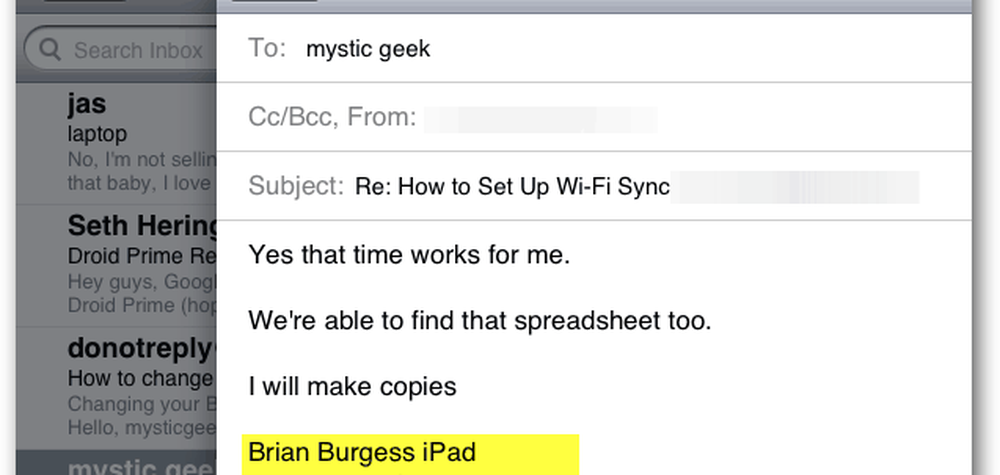Så här byter du Default Email App på Windows 10 för Mailto Links

Ändra Windows 10 Default Email App
Ändra din standard e-postklient är i allmänhet densamma som att ändra andra vanliga Windows 10-appar. För att ställa in din favorit-e-postklient som standard för hela systemet, gå till Inställningar> Appar> Standardappar. Sedan i den högra panelen under avsnittet E-post ser du att den är inställd på Mail-appen. Klicka bara på den och välj den e-postapp som du vill använda som standard från listan.

Nu är det också värt att notera att du kan ställa in din standard e-post app till ett specifikt protokoll - vilket är vad mailto: är. Så, till exempel, kanske du vill ha sådana typer av länkar att öppna med en annan e-postklient än din systemövergripande standard. Du kan ställa in det genom att gå till Inställningar> Appar> Standardappar och rullar ner och klickar på länken "Choose default apps by protocol".

Scrolla sedan ner och hitta "MAILTO" -protokollet och ändra appen i enlighet med detta. Ett enkelt sätt att testa saker är att gå till vår kontaktsida och klicka på en av de e-postlänkar som är inställda som mailto: och se till att den öppnas med rätt app du ställer in den till.

Att ha Windows 10 Mail-appen öppen när du klickar på en länk på e-post på en faktura medan den redan är i Outlook, är till exempel lite krossad. Det är ett udda beteende som vanligtvis händer när du börjar arbeta med en ny dator eller en ny installation av Windows 10. Men nu vet du att du kan ställa in standard Windows 10-e-postprogrammet till den du föredrar.